Konverter MP4 til WMA i Windows Media Player og andre online og freeware videokonverterere
Har du MP4-filer og vil du omdanne dem til musik og lytte til dem? Nå, det skal du konvertere MP4 til WMA. Du kan stole på dette indlæg, fordi det vil give dig information om, hvordan du opnår det. Desuden præsenterer den dig for andre videokonvertere som online- og freewareværktøjer. Således kan du stole på Tipard Video Converter Ultimate. Denne software lader dig konvertere videoer til forskellige filformater. Det tilbyder også en værktøjskasse med forskellige muligheder for at redigere og forbedre dine videoer eller lyd. Derudover, glem ikke at følge alle trinene i hvert værktøj for at konvertere MP4 til WMA uden besvær.
Det giver dig også en sammenligningstabel med værktøjerne i den. Derfor kan du sammenligne hinanden med deres tilbud og effektivitet.
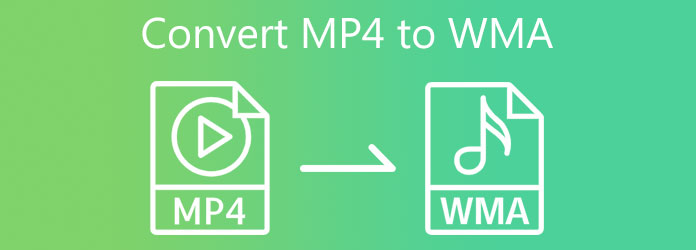
Del 1. Sådan konverteres MP4 til WMA gratis
Sådan konverteres MP4 til WMA ved hjælp af Windows Media Player
Windows Media Player afspiller forskellige lyd- og videofiler. Men det kan også konvertere videoer til andre filformater såsom video- og lydfilformater. Det vil sige; du kan konvertere MP4 til WMA i Windows Media Player. Således kan du følge de enkle trin nedenfor for at opnå det uden nogen forvirring.
Trin 1Kindly åbent Windows Media Player på din computer.
Trin 2Når du har startet Windows Media Player, skal du klikke på File (Felt) knap. Tryk derefter på Åbne knappen for at tilføje en MP4-videofil.
Trin 3Ved klik på Åbne knappen, vælg den Organiser sektionen og klik på Indstillinger .
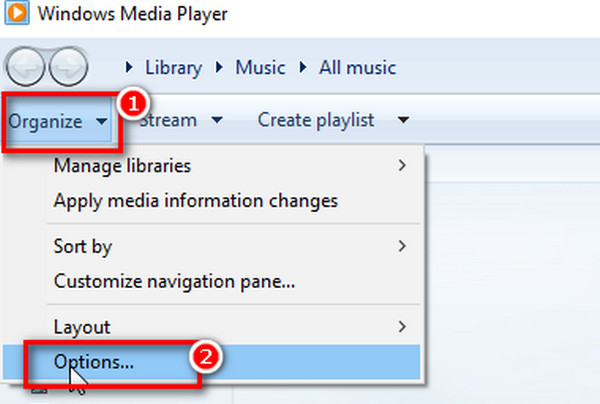
Trin 4Klik derefter på Rip Music fanebladet fra Indstillinger boks.
Trin 5Endelig skal du vælge WMA fra dannet afsnit. Klik derefter på knappen Skift for at redigere standardplaceringen. Vent derfor et par sekunder for at gemme WMA-lydfilen. Derefter skal du klikke på OK knappen for at starte videokonverteringen.
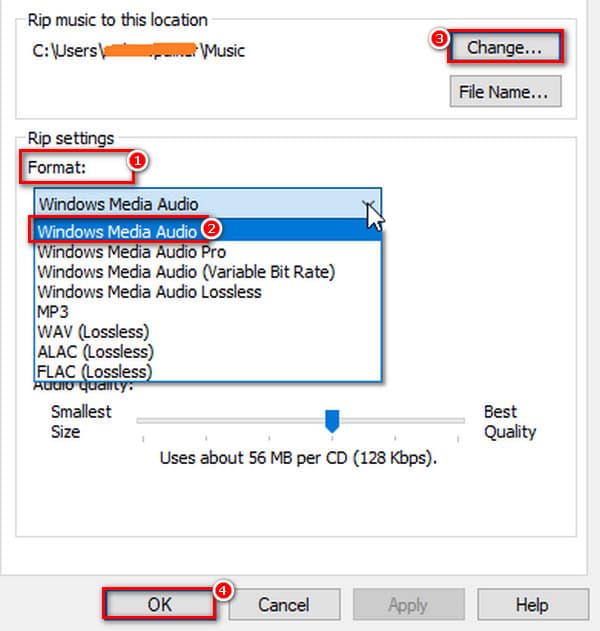
Sådan konverteres MP4 til WMA i Convertio
Du kan også bruge Convertio at konvertere MP4 til WMA online gratis. Denne enkle online videokonverter kan understøtte næsten alle video- og lydformater. I tråd med det giver det dig mulighed for at konvertere mediefiler med en hurtigere konverteringshastighed. Hvis du vil prøve det, så glem ikke at følge alle trinene nedenfor.
Trin 1Brug din browser og søg i Convertio. Besøg derefter hovedsiden af onlineværktøjet. Klik på knappen Vælg filer for at tilføje videoer.
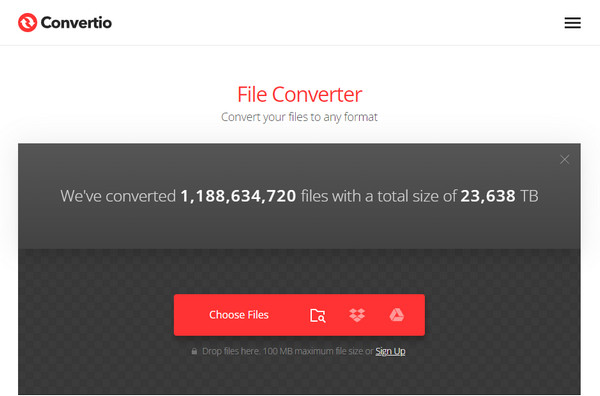
Trin 2Når du har tilføjet en videofil, skal du klikke på tre-prik knappen ved siden af videofilen. Vælg derefter Audio og tryk på WMA filformat.
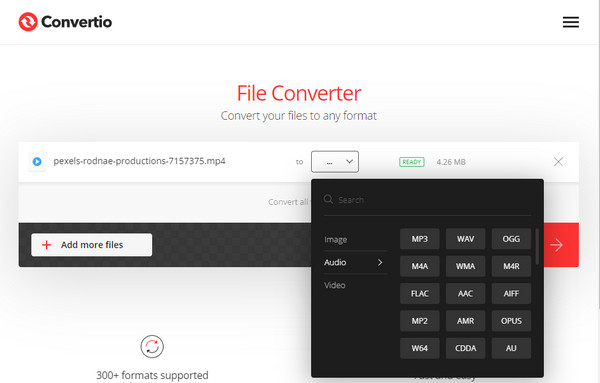
Trin 3Endelig skal du klikke på Konverter knappen for at starte videoen til lydkonverteringsprocessen.
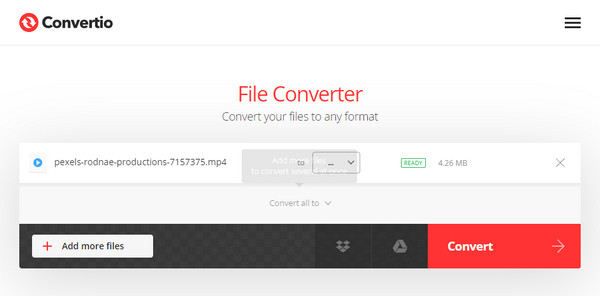
Del 2. Bedste måde at konvertere MP4 til WMA
Brug Tipard Video Converter Ultimate at konvertere MP4 til WMA gratis. Denne software understøtter over 1,000 mediefilformater. Således kan det konvertere videoer til forskellige video- og lydformater. Tipard Video Converter tilbyder en gratis downloadversion, der kan fungere godt med Windows- og Mac-systemer. Den gratis download tilbyder fremragende funktioner, der giver brugerne mulighed for at bruge den uden betaling. Du kan se en værktøjskasse med forskellige muligheder som 3D- og GIF-fremstiller, Video Merger, Video Enhancer og mere. Desuden kan du konvertere dine videoer til højere opløsninger, såsom 8K/5K/4K/HD-videoer og mere. Du kan få programmet nu for at se dets effektivitet.
Du kan følge alle trinene for at konvertere MP4 til WMA i denne software. Men først kan du teste softwarens funktioner for en præcis evaluering.
Eminent funktion af Tipard Video Converter Ultimate:
- 1. Softwaren er ren og sikker at bruge.
- 2. Det garanterer dig en pengene-tilbage-garanti.
- 3. Konverterer 500+ video- og lydformater.
- 4. Gør videoopløsning til 8K/4K/HD videoopløsning.
- 5. Det kan kopiere DVD-mapper, diske og ISO-filer.
Sådan konverteres MP4 til WMA i Tipard Video Converter Ultimate
Trin 1Søg Tipard Video Converter Ultimate på Chrome. Gå derefter til hovedsiden for at hente softwaren ved at klikke på downloade knap. Klik på knappen downloade knap, der svarer til dit system, uanset om det er Windows eller Mac. Begynd at installere og åbn det på din pc. Brug derefter Converter værktøj.
Trin 2Tryk på ikonet plus tegn i midten af skærmen for at tilføje en videofil/filer.

Trin 3Når du uploader videofiler, kan du vælge et filformat fra Output Setting. Find derefter det format, du har brug for, fra Søg område.

Trin 4På Søg sektion, type WMA og vælg det.

Trin 5Til sidst kan du nu vælge en filmappe til dine videoer, når du klikker på Send til hjørne. Når du har gjort det, kan du gemme dine WMA-filer ved at klikke på Konverter alle .

Del 3. Sammenligning blandt konverterne
| MP4 til WMA konvertere | Brugervenlighed | Pris | Redigeringsfunktioner | Værktøjskasse |
|---|---|---|---|---|
| Windows Media Player | Svært | Gratis |  |
 |
| Convertio | Super let | Gratis |  |
 |
| Tipard Video Converter Ultimate | Super let | Gratis download |  |
 |
Udvidet læsning:
2 verificerede metoder til at konvertere MXF til MP4 på Windows og Mac-computer
Top 3 metoder til at konvertere WAV-lydfiler til MP4-format i
Del 4. Ofte stillede spørgsmål om, hvordan man konverterer MP4 til WMA
Hvad er en WMA-filcontainer?
WMA er en kortsigtet Windows Media Audio-fil. Denne fil består af en .wma-udvidelse, der kan gemme forskellig musik. Desuden har WMA en forbindelse med Advanced System Format eller ASF, som har et forhold til Microsoft.
Hvad er de andre underformater af WMA-filen?
Der er tre underformater af WMA-filcontaineren. Den første er Windows Media Audio Professional. Så er den anden Windows Media Audio Lossless. Endelig er Windows Media Audio Voice.
Kan jeg afspille AMV-filer på smartphones og pc'er?
Ja, for at afspille AMV-filklip på smartphones kan du blot få AMV som et alternativ til AMV-formatet. AMV-filformatet er kompatibelt med forskellige medieafspillere. Så hvis du vil afspille AMV-filer ved hjælp af dine iOS-enheder, så prøv at bruge VLC Media Player eller andre medieafspillere.
Konklusion
Efter at have studeret dette indlæg, vil du vide, hvordan du gør konvertere MP4 til WMA i Windows Media Player. Mere så, du kan bruge andre online og freeware videokonverteringsværktøjer. Men hvis du vil have den bedste software til at ændre MP4 til WMA-filer, kan du stole på Tipard Video Converter Ultimate. Dette videokonverteringsprogram kan imødekomme og løse dit problem med lethed. Hvorfor? Fordi det kan understøtte næsten alle filformater. Således kan du konvertere MP4 til WMA-filer ved at følge trinnet ovenfor.
Hvis disse oplysninger er rentable for dig, så del dem med dine venner og familie. Som et resultat kan vi også lære dem, hvordan man konverterer MP4 til WMA ved hjælp af en freeware-konverter eller online. Desuden kan du stille os flere spørgsmål, så underholder vi dig gerne.







